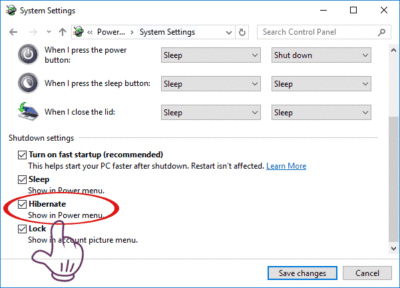Bạn đã biết cách tắt chế độ ngủ đông win 10 của máy tính đúng cách chưa? Hầu hết người dùng máy tính đều muốn tắt chế độ ngủ đông của máy tính nhưng lại chưa biết cách. Sau đây VietGiaTrang sẽ hướng dẫn bạn cách tắt chế độ ngủ đông đơn giản và nhanh nhất.
Chế độ ngủ đông là gì?
Chế độ ngủ đông là trạng thái không tiêu thụ điện năng của máy tính. Khi đó máy sẽ được tắt đi, tuy nhiên khi đánh thức thì các ứng dụng, video và tác vụ vẫn còn nguyên.
Trong chế độ này thì máy tính sẽ lưu các hoạt hộng hiện tại lại và tự động tắt không cần dùng nguồn điện nữa. Đây có thể là một giải pháp hoàn hảo khi bạn muốn tiết kiệm điện năng trong một số trường hợp riêng biệt.
Tuy nhiên tại sao hầu hết người dùng lại muốn tắt chế độ này?
Khi vào chế độ ngủ đông, hệ thống sẽ tự tạo file ngủ đông có kích thước lớn chiếm 75% bộ nhớ RAM. Chính vì thế nó sẽ lại một khối đá lớn khiến máy tính vận hành chậm chạp. Vậy nên nếu bạn muốn giải phóng dung lượng cho máy tính hãy tắt chế độ ngủ đông này đi.
Cách tắt chế độ ngủ đông win 10
Cách 1: Tắt chế độ ngủ đông win 10 bằng Control Panel
Bạn có thể nhanh chóng tắt chế độ ngủ đông bằng Control Panel theo các bước sau:
Bước 1: Mở ứng dụng Control Panel >> Power Options. (Nhập vào mục tìm kiếm để tìm Power Options)
Bước 2: Chọn mục Choose what the power button does ở trong phần đóng khung đỏ trong hình.
Bước 3: Tiếp theo hãy chọn “Change settting that are currently unavailable“.
Bước 4: Quan sát chúng ta sẽ thấy mục có tên là Shutdown setting. Khi đó hãy bỏ đánh dấu ở mục Hibernate để tắt chế độ ngủ đông sau đó chọn nút Save Change để lưu sự thay đổi.
Cách 2: Tắt chế độ ngủ đông bằng Command Prompt
Nếu bạn gặp khó khăn khi sử dụng Power Options để tắt chế độ Hibernate thì bạn có thể sử dụng cmd như phương pháp thay thế.
Bước 1: Chúng ta nhấn nút windows trên bàn phím và nhập Command Prompt >> Run as admintrator
Bước 2: Sau đó bạn nhập lệnh powercfg/h off và nhấn Enter để bắt đầu tắt chế độ ngủ đông win 10.
Bước 3: Khởi động lại máy tính để tắt hẳn chế độ ngủ đông.
Cách 3: Tắt chế độ ngủ đông bằng Registry Editor
Bước 1: Nhấn tổ hợp phím Window + R để mở cửa sổ Run >> sau đó nhập regedit >> Enter.
Bước 2: Trong cửa sổ Regedit Editor bạn hãy truy cập theo đường dẫn sau:
HKEY_LOCAL_MACHINE\SYSTEM\CurrentControlSet\Control\Power
Bước 3: Nhấn chọn mục HibernateEnable và chọn Modify ở menu bên phải.
Bước 4: Nếu bạn muốn tắt thì hãy nhập số 0 vào mục Value Data => Sau đó nhấn OK để lưu lại.
Trên đây mình đã hướng dẫn 3 cách tắt chế độ ngủ đông win 10 nhanh và tiện lợi nhất. Bạn có thể chọn một trong 3 cách để thực hiện sao cho thuận tiện nhé!